ワコムのペンタブレット「Intuos Comic M CTH-690/K1」を購入したので付属品など、本体のレビューです。
ペンタブの定番、WacomのIntuosシリーズ。「Intuos comic」にはクリップスタジオプロの2年ライセンスが付属
パソコンを使ってお絵かきがしたいと思ったら、やっぱり必要になってくるのがペンタブレット(ペンタブ)です。マウスでもかけないことはないですが、本格的にはじめるならば必需品!
今年はお絵かきに挑戦してみようと思って、ワコムの「Intuos Comic M(CTH-690/K1)」を購入したので、製品や付属品のレビューを書いていきます。
 |
ワコム ペンタブレット Intuos Comic M ペン&タッチ マンガ・イラスト制作用モデル ブラック CTH-690/K1
ワコム |
Intuos Comic M CTH-690/K1の外観と付属品
今回購入したのはWacomのIntuosシリーズ「Intuos comic medium」というものです。ペンタブレットといえばワコムといわれるほど有名ですね。
Intuosシリーズは用途に応じて付属するソフトウェアなどが違うモデルもあるのですが、イラストやマンガを描きたいのであれば、「Intuos comic」を選んでおけば間違いありません。
外箱の中には黒い箱が入っており、それを開けるとペンタブレットが姿を現します。
付属する内容物は以下のとおり。
- Intuos本体
- 専用ペン
- USBケーブル
- 替え芯(標準芯3本)
- アプリケーションダウンロードガイド&ライセンス認証コード
- クイックスタートガイド
- ドライバCD-ROM
- 保証書
Intuos comicには付属ソフトウェアとして、CLIP STUDIO PAINT PROの2年ライセンスが同梱されています。
通称「クリスタ」(クリップスタジオペイント)はとてもユーザー数が多く、クリエイターを育てる教育機関などでも導入されていて機能も豊富。
ユーザー数も多いので情報が集めやすく、入門用にもうってつけです。買ってきてすぐに利用開始できるのが素晴らしい。
http://www.clipstudio.net/
黒い箱の墨の方にラインセンスキーが印字されたシールが張ってあるので、これを登録すれば2年間クリスタを利用でき、その後は優待価格で期限無し版を購入できる仕組みです。
ペンタブ裏側カバーの中には替え芯。ワイヤレスキットで無線化もできるようになっている
こちらはペンタブ本体の裏側カバーを開けた画像。
私はペンタブ初心者なので最初びっくりしたのですが、ペンタブのペンにも「替え芯」というものがあるんですね。
摩擦で少しずつ削れていくので、減ってきたら交換しないといけない消耗品のようです。付属のペン用の替え芯が3本付いているので、当面は心配なさそう。
その他に、Intuosにはワイヤレスキットというものが別売りで販売されていて、それをこのスペースに組み込むことでペンタブを無線化できるのでUSBケーブルから解放されます。
ペンタブ表面の質感はサラサラした感じ。オーバーレイシートという部分で張替えもできる
ペンタブ表面の感触は「ひんやりサラサラ」といったもので、実際にペンを滑らせてみると紙に書いている感覚に近いものがありました。
ただ、それゆえに質圧が強かったりするとすぐに傷が付きそうでした。慣れないうちはペンを強く擦ってしまうでしょうからこの点が不安です。
この表面の部分、「オーバーレイシート」というもので、ペンタブの感知面の保護と書き味を演出する役割があるとのこと。一応張替え用(別モデルの交換用だが流用できる)のオーバーレイシートもあるそうですが、できることなら傷付けたくないところです。
その場合は本物の紙をペンタブの上に敷いたり、液晶タブレット用の保護シートなどを貼り付けて利用するのが良いらしいです。
ペンタブは多少間に何か挟んでも感知してくれるので、挟むものや厚さはお好みで調整できます。
 |
ワコム Intuos Art medium CTH-690/K1(690/BO-CX) 用 オーバーレイシート保護フィルム 反射防止(マット)タイプ
Mobilemart |
私はこの「オーバーレイシート保護フィルム」という保護シールを購入しました。これならたとえ傷が付いても、保護シートの交換だけで済みます。

ペンタブドライバのインストールはインターネットに繋がっていればCDいらずで簡単
付属のドライバCDからでもペンタブドライバをインストールできますが、PCがネットに接続されているならばさらに簡単、USBで製品を繋ぐだけです。
ペンタブを接続するとこのような画面がでるので、タブレットのインストールを選択すればドライバのダウンロードとインストールが行われます。
PCでのお絵かき初心者に必要なものが全部入っている。入門用として十分すぎる内容、長く使うならなおさらワコム
今回購入したのは「Intuos Comic M」という大き目のサイズでしたが、セット内容は同じでサイズだけ少し小さめの「Intuos Comic S」もあります。
- Intuos Comic M(CTH-690/K1):【17,464円】
- Intuos Comic S(CTH-490/K1):【10,317円】
ペンタブ自体はワコムに限らず、他のメーカーの物もありますしそちらの方がもっと安かったりします。無料で利用できるペイントソフトなどを組み合わせれば初期導入費用を抑えることはできるでしょう。
ただ、その分ドキュメントが不足していたりトラブルが生じた場合は自己解決しなければならないシーンが多々あるはず。
私のように初めてペンタブを購入する人は「パソコンで絵を描くのを楽しみたい」のであって、「トラブルシューティングがしたい」わけではないので、そのあたり業界最大手のワコムなら安心できるのもポイント。迷ったらとりあえずワコムの買っておけと言われる所以もここにありそうです。
ペンタブ自体の性能が良いのは当然、付属のペイントソフト(クリスタ)も多機能でドキュメントも豊富なので、これからパソコンでお絵かきがしたい!(絵自体初心者も含めて)という人には「Intuos Comic」がベストな選択肢になると思います。
 |
ワコム ペンタブレット Intuos Comic M ペン&タッチ マンガ・イラスト制作用モデル ブラック CTH-690/K1
ワコム |




















コメント